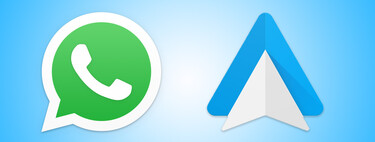Aunque Android Auto simplifica la experiencia del móvil restringiéndolo a lo imprescindible y útil en la conducción, todavía hay tareas susceptibles de despistarnos al volante, como por ejemplo los mensajes de WhatsApp. Nuestra recomendación es mantener a raya las notificaciones, pero si decides tenerlas activas y además interactuar, estas son las formas más seguras de responder y enviar mensajes de WhatsApp con Android Auto.
Cuando aparece una notificación de WhatsApp

Estás conduciendo con tu navegador en la pantalla de Android Auto y escuchando música (como ves sobre estas líneas) y de repente te salta un mensaje de WhatsApp. Con Coolwalk, la notificación de WhatsApp se quedará en la pantalla durante unos cuantos minutos, tiempo suficiente como para que respondas cuando te convenga, por ejemplo, con el coche detenido en el arcén o en la gasolinera.
Cuando puedas, toca sobre reproducir (el icono de 'play') para que el asistente de Google te lea el mensaje o directamente dile "Ok Google, lee mis mensajes" para que te los lea sin necesidad de tocar la pantalla. Al concluir la lectura, te permitirá responderlo o bien con una respuesta inteligente o con lo que le dictes.
Fíjate que con la opción de pedirle al asistente de Google que te lea los mensajes y dictar la respuesta, no darás ni un solo toque a la pantalla, por lo que tus manos y tu mirada pueden seguir totalmente concentrados en la tarea de la conducción.
Con el asistente de Google
Imaginemos que en plena conducción sientes la necesidad de enviar un WhatsApp a alguien. En ese caso la opción más segura es pedírselo al asistente mediante la orden "Ok Google, envía un mensaje por WhatsApp". Dilo lentamente y vocalizando para que te entienda bien.
Después tendrás que facilitar el contacto y posteriormente, dictar el contenido del mensaje. Como antes, para obtener los mejores resultados lo ideal es que sean mensajes claros y simples, de lo contrario lo captado por Google puede ser un desastre.
Ten en cuenta que hay tres formas de invocar al asistente de Google en Android Auto: tocando sobre el micrófono que verás en la barra de tareas de Android Auto, con el botón específico de comandos de voz del coche y con el comando "ok Google", siempre y cuando lo hayamos activado anteriormente en los ajustes de Android Auto de tu teléfono. Ojo al primero porque implica tocar la pantalla, algo que como veremos a continuación es susceptible de considerarse una infracción.
El método problemático
Existe una tercera forma de enviar mensajes de WhatsApp en Android Auto: abrir la aplicación de WhatsApp del menú principal en la consola del coche y tocando sobre 'Nuevo'.

A continuación aparecerá el asistente de voz de Google para que le digamos a qué contacto queremos enviar el mensaje y dictarle el mensaje en cuestión. Al conlcuir, Google Assistant nos leerá el mensaje a enviar para confirmar.
El problema de este método es que tendremos que tocar la pantalla de Android Auto para ir a la pantalla principal y allí tocar nuevamente para entrar a WhatsApp. Aunque no hemos hecho uso de un selector de contactos o teclado al recurrir a las órdenes de voz, sí que hay varios toques en la pantalla que pueden salirnos caros, al tener que desviar la vista de la carretera y las manos del volante.
Así, el artículo 76 de la Ley sobre Tráfico, Circulación de vehículos de Motor y Seguridad hace referencia a que "son infracciones graves, cuando no sean constitutivas de delito (...) conducir utilizando manualmente dispositivos de telefonía móvil en condiciones distintas a las anteriores, conducir utilizando manualmente navegadores o cualquier otro medio o sistema de comunicación."
Portada | Eva Rodríguez de Luis para Xataka Android
En Xataka Android | Seis ajustes importantes de Android Auto que recomiendo configurar cuanto antes